Comment utiliser les mémoires Snapchat pour enregistrer des instantanés et des histoires
Les souvenirs Snapchat offrent un moyen simple de sauvegarder vos moments les plus précieux, en les rendant facilement accessibles d’un simple toucher. Ce didacticiel vous guide à travers les étapes nécessaires pour enregistrer des clichés et des histoires dans Snapchat Memories, vous permettant ainsi de capturer, revisiter et revivre vos moments spéciaux.
Comment enregistrer des instantanés et des histoires dans les souvenirs de Snapchat
La méthode pour enregistrer des clichés et des histoires dans Memories sur Snapchat est assez simple. Vous pouvez le faire avant et après avoir publié une histoire depuis l’application Snapchat, mais pas depuis votre navigateur sur le bureau ou le client de bureau.
Enregistrer un nouveau snap dans les mémoires
Pour enregistrer un nouveau cliché dans Memories, prenez un cliché dans l’application Snapchat ( Android | iOS ), puis appuyez sur le bouton « Enregistrer » en bas de l’écran.
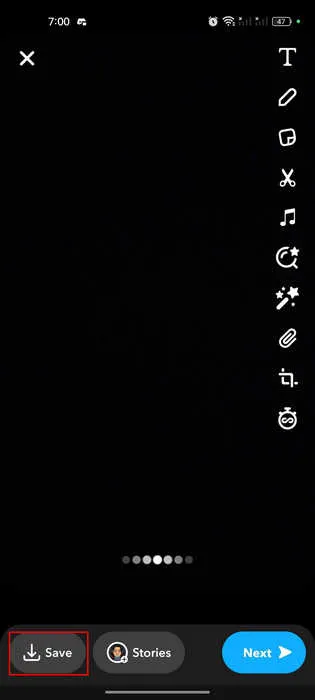
Vous verrez un message contextuel indiquant que le snap a été enregistré.
Enregistrer une histoire dans Memories
Si vous souhaitez enregistrer une histoire que vous avez déjà publiée, suivez ces étapes.
Cliquez sur l’icône de votre profil en haut à gauche.
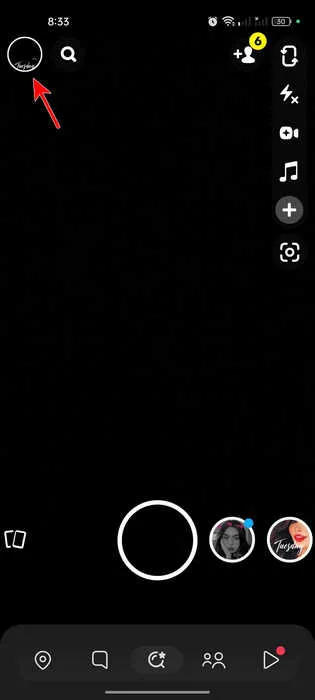
Faites défiler jusqu’à la section « Mes histoires » et cliquez sur l’histoire que vous souhaitez enregistrer.
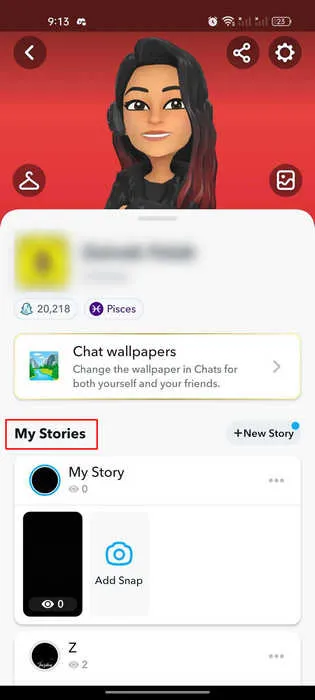
Appuyez et maintenez le bouton-pression, puis sélectionnez « Enregistrer » dans le menu qui apparaît en bas. Gardez à l’esprit que les clichés sont stockés dans « Mes histoires » pendant 24 heures avant d’être supprimés.

Comment afficher les souvenirs enregistrés
Pour afficher les souvenirs enregistrés dans l’application mobile, faites glisser votre doigt depuis l’écran de l’appareil photo vers le haut ou appuyez sur l’icône des photos sur le côté gauche.
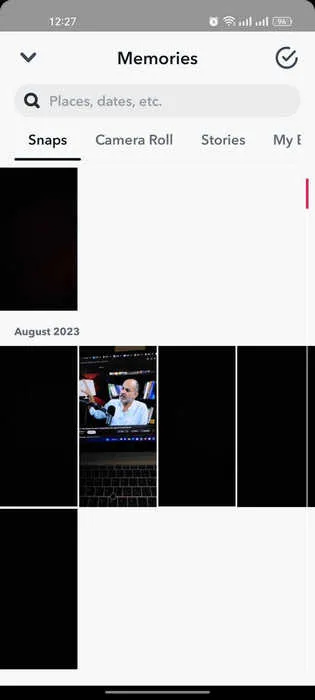
Parcourez vos photos et vidéos enregistrées sur l’écran Souvenirs. Ils seront organisés par catégories, telles que « Histoires » et « Snaps ».
Comment enregistrer automatiquement des clichés/histoires sur votre pellicule
Si vous souhaitez plutôt enregistrer des clichés ou des histoires sur votre pellicule, modifiez les paramètres Mémoires.
Appuyez sur l’icône de profil dans le coin supérieur gauche de l’application Snapchat, puis appuyez sur l’icône d’engrenage dans le coin supérieur droit.
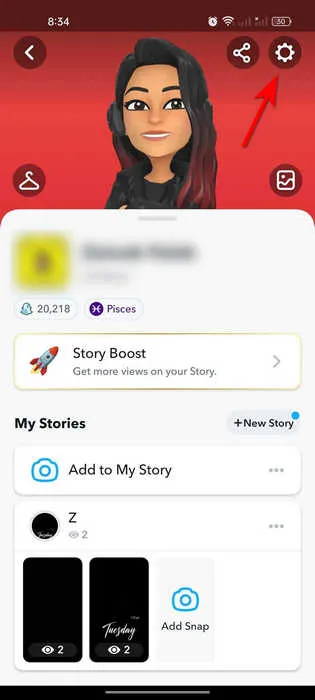
Faites défiler vers le bas et appuyez sur l’option « Mémoires ».
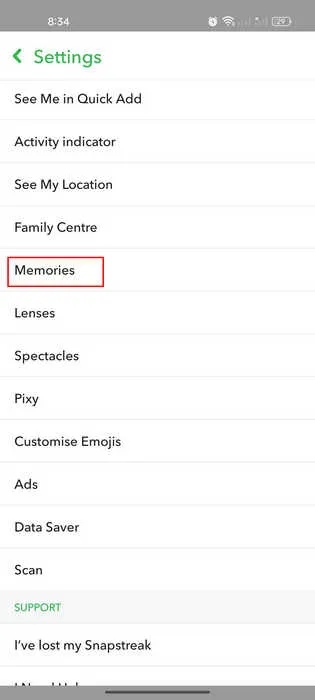
Appuyez sur le « bouton Enregistrer » dans la section « Enregistrer les destinations ».
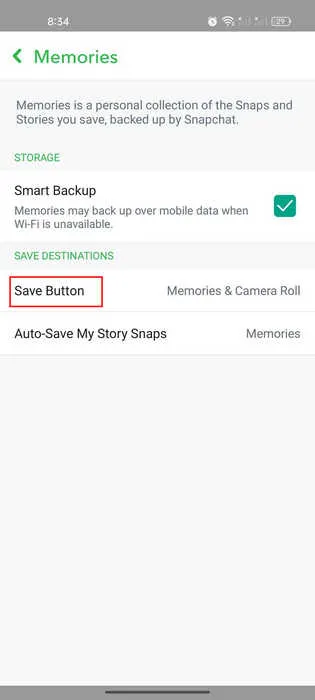
Choisissez « Mémoires et pellicule » ou « Pellicule uniquement ».
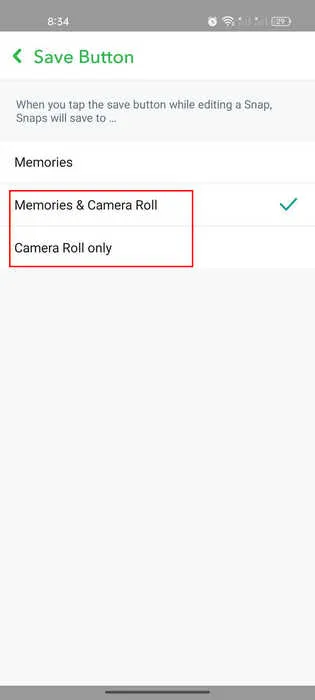
Lorsque vous cliquez sur le bouton « Enregistrer », les clichés ou les histoires seront automatiquement enregistrés dans la pellicule.
Il est important de noter que lorsque les clichés sont enregistrés « automatiquement », cela ne signifie pas qu’ils seront directement enregistrés dans votre pellicule une fois que vous les aurez créés. Vous devrez toujours utiliser la méthode de sauvegarde décrite ci-dessus.
Comment réutiliser les instantanés et les histoires enregistrées
Vous pouvez réutiliser les clichés et les histoires enregistrées dans Memories quand vous le souhaitez. Ouvrez l’application Snapchat et faites glisser votre doigt depuis l’écran de l’appareil photo pour accéder à vos souvenirs.
Parcourez vos clichés et histoires enregistrés et appuyez sur celui que vous souhaitez réutiliser. Si vous souhaitez modifier le snap ou l’histoire, modifiez-le à l’aide des outils de création, des filtres et des autocollants de Snapchat.
Si vous souhaitez la publier sous forme d’histoire, cliquez sur l’icône « Histoire » et procédez comme vous le feriez normalement pour publier une histoire.
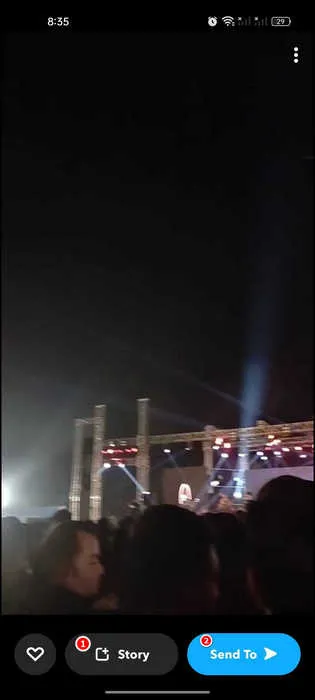
Si vous souhaitez envoyer l’histoire à un ami, cliquez sur l’option « Envoyer à » et choisissez à qui vous souhaitez l’envoyer.
Cliquez à nouveau sur l’icône « Envoyer » (flèche bleue) une fois que vous avez sélectionné des amis avec lesquels le partager.
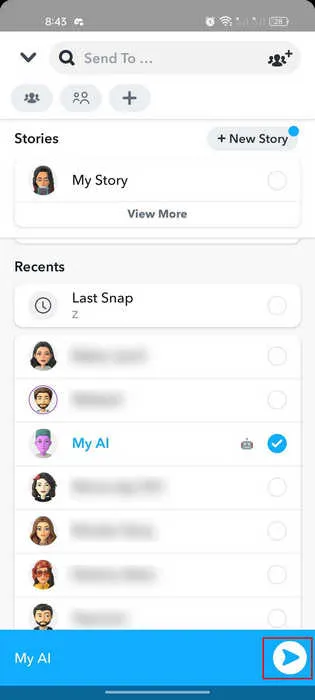
Les souvenirs de Snapchat sont-ils privés ?
Contrairement à votre Snapscore, vos amis ne peuvent pas voir vos souvenirs Snapchat. Ils restent dans votre compte et vous seul pouvez y accéder, sauf si vous décidez de les partager. Si vous souhaitez ajouter une couche de protection supplémentaire, stockez-les dans la section « Mes yeux uniquement » en suivant les étapes ci-dessous.
Appuyez sur le cliché que vous souhaitez sécuriser dans Memories et appuyez sur les trois points en haut à droite.
Choisissez « Masquer Snap (Mes yeux uniquement) » dans le menu.
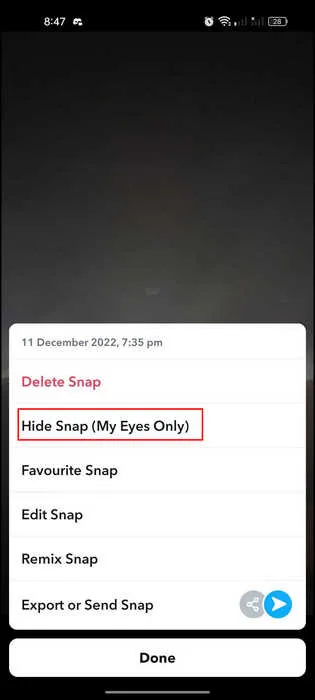
Si c’est la première fois que vous utilisez cette fonctionnalité, appuyez sur le bouton « Configuration rapide ».
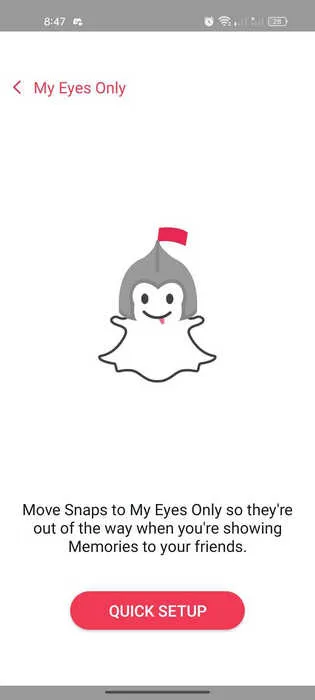
Créez un mot de passe et confirmez-le.
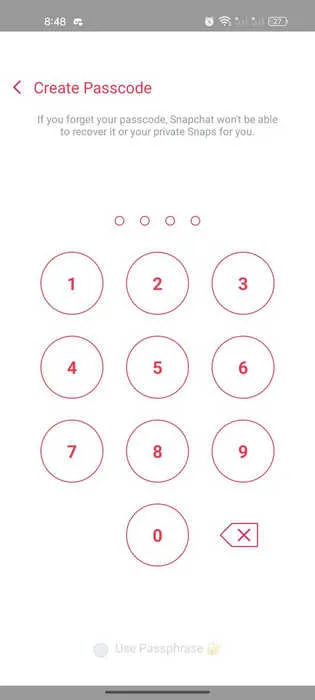
Acceptez les conditions dans la fenêtre suivante et cliquez sur « Continuer ».
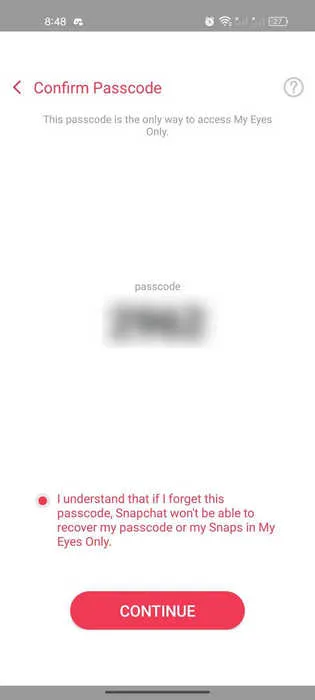
Appuyez sur « Terminer » et le cliché sélectionné sera ajouté à la section « Mes yeux uniquement ».
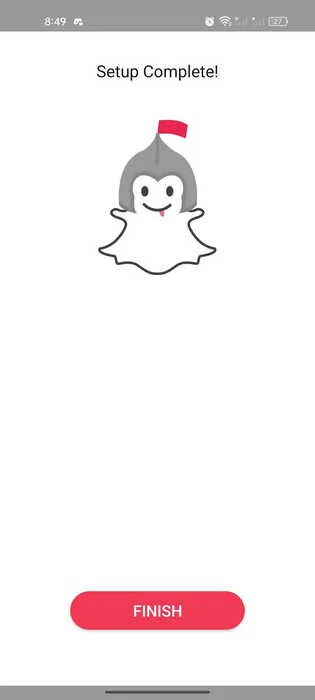
Si vous avez accidentellement supprimé (certains) de vos souvenirs Snapchat et souhaitez les récupérer, vous pouvez demander formellement un téléchargement de données depuis Snapchat . C’est également l’une des étapes préliminaires à suivre avant de supprimer définitivement votre compte Snapchat, sur laquelle vous pouvez en apprendre davantage dans notre précédente mention de notre guide dédié. Il peut également être utile de savoir quoi faire si Snapchat cesse soudainement de fonctionner .
Crédit image : Unsplash . Toutes les captures d’écran de Zainab Falak.



Laisser un commentaire